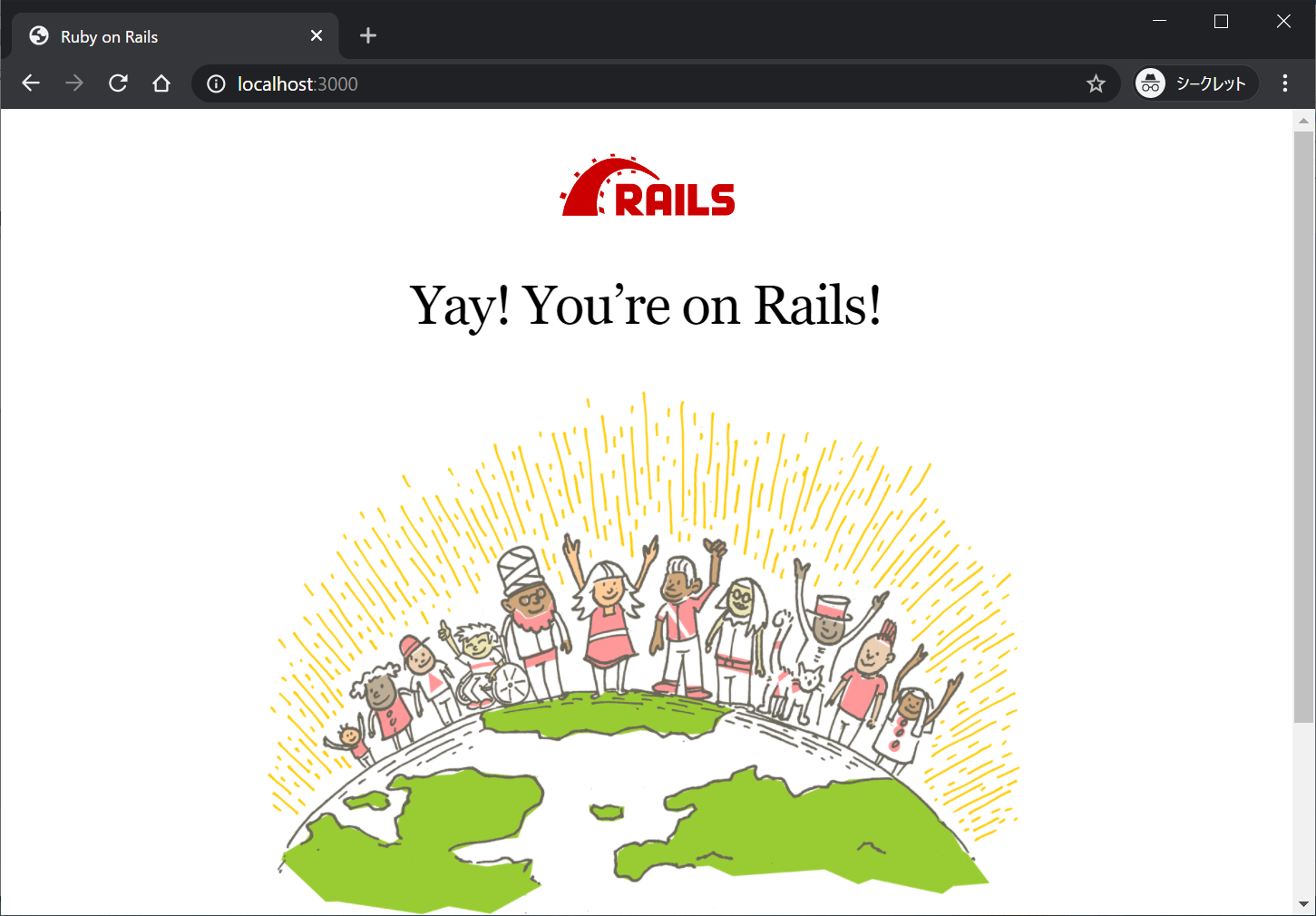[vagrant@localhost ~]$ exit
logout
Connection to 127.0.0.1 closed.
C:\vagrant\centos7>vagrant reload
==> default: Attempting graceful shutdown of VM...
==> default: Checking if box 'bento/centos-7.7' version '202005.12.0' is up to date...
==> default: Clearing any previously set forwarded ports...
==> default: Clearing any previously set network interfaces...
==> default: Preparing network interfaces based on configuration...
default: Adapter 1: nat
==> default: Forwarding ports...
default: 22 (guest) => 2222 (host) (adapter 1)
==> default: Booting VM...
==> default: Waiting for machine to boot. This may take a few minutes...
default: SSH address: 127.0.0.1:2222
default: SSH username: vagrant
default: SSH auth method: private key
default: Warning: Connection reset. Retrying...
==> default: Machine booted and ready!
[default] No Virtualbox Guest Additions installation found.
Loaded plugins: fastestmirror
Loading mirror speeds from cached hostfile
* base: ftp.jaist.ac.jp
* extras: ftp.jaist.ac.jp
* updates: ftp.jaist.ac.jp
Package 1:make-3.82-24.el7.x86_64 already installed and latest version
Package bzip2-1.0.6-13.el7.x86_64 already installed and latest version
Resolving Dependencies
--> Running transaction check
---> Package binutils.x86_64 0:2.27-43.base.el7 will be updated
---> Package binutils.x86_64 0:2.27-44.base.el7 will be an update
---> Package elfutils-libelf-devel.x86_64 0:0.176-5.el7 will be installed
--> Processing Dependency: elfutils-libelf(x86-64) = 0.176-5.el7 for package: elfutils-libelf-devel-0.176-5.el7.x86_64
--> Processing Dependency: pkgconfig(zlib) for package: elfutils-libelf-devel-0.176-5.el7.x86_64
---> Package gcc.x86_64 0:4.8.5-44.el7 will be installed
--> Processing Dependency: libgomp = 4.8.5-44.el7 for package: gcc-4.8.5-44.el7.x86_64
--> Processing Dependency: cpp = 4.8.5-44.el7 for package: gcc-4.8.5-44.el7.x86_64
--> Processing Dependency: libgcc >= 4.8.5-44.el7 for package: gcc-4.8.5-44.el7.x86_64
--> Processing Dependency: glibc-devel >= 2.2.90-12 for package: gcc-4.8.5-44.el7.x86_64
---> Package kernel-devel.x86_64 0:3.10.0-1160.15.2.el7 will be installed
---> Package perl.x86_64 4:5.16.3-295.el7 will be updated
---> Package perl.x86_64 4:5.16.3-299.el7_9 will be an update
--> Processing Dependency: perl-libs = 4:5.16.3-299.el7_9 for package: 4:perl-5.16.3-299.el7_9.x86_64
--> Running transaction check
---> Package cpp.x86_64 0:4.8.5-44.el7 will be installed
---> Package elfutils-libelf.x86_64 0:0.176-4.el7 will be updated
--> Processing Dependency: elfutils-libelf(x86-64) = 0.176-4.el7 for package: elfutils-libs-0.176-4.el7.x86_64
---> Package elfutils-libelf.x86_64 0:0.176-5.el7 will be an update
---> Package glibc-devel.x86_64 0:2.17-323.el7_9 will be installed
--> Processing Dependency: glibc-headers = 2.17-323.el7_9 for package: glibc-devel-2.17-323.el7_9.x86_64
--> Processing Dependency: glibc = 2.17-323.el7_9 for package: glibc-devel-2.17-323.el7_9.x86_64
--> Processing Dependency: glibc-headers for package: glibc-devel-2.17-323.el7_9.x86_64
---> Package libgcc.x86_64 0:4.8.5-39.el7 will be updated
---> Package libgcc.x86_64 0:4.8.5-44.el7 will be an update
---> Package libgomp.x86_64 0:4.8.5-39.el7 will be updated
---> Package libgomp.x86_64 0:4.8.5-44.el7 will be an update
---> Package perl-libs.x86_64 4:5.16.3-295.el7 will be updated
---> Package perl-libs.x86_64 4:5.16.3-299.el7_9 will be an update
---> Package zlib-devel.x86_64 0:1.2.7-19.el7_9 will be installed
--> Processing Dependency: zlib = 1.2.7-19.el7_9 for package: zlib-devel-1.2.7-19.el7_9.x86_64
--> Running transaction check
---> Package elfutils-libs.x86_64 0:0.176-4.el7 will be updated
---> Package elfutils-libs.x86_64 0:0.176-5.el7 will be an update
---> Package glibc.x86_64 0:2.17-307.el7.1 will be updated
--> Processing Dependency: glibc = 2.17-307.el7.1 for package: glibc-common-2.17-307.el7.1.x86_64
---> Package glibc.x86_64 0:2.17-323.el7_9 will be an update
---> Package glibc-headers.x86_64 0:2.17-323.el7_9 will be installed
--> Processing Dependency: kernel-headers >= 2.2.1 for package: glibc-headers-2.17-323.el7_9.x86_64
--> Processing Dependency: kernel-headers for package: glibc-headers-2.17-323.el7_9.x86_64
---> Package zlib.x86_64 0:1.2.7-18.el7 will be updated
---> Package zlib.x86_64 0:1.2.7-19.el7_9 will be an update
--> Running transaction check
---> Package glibc-common.x86_64 0:2.17-307.el7.1 will be updated
---> Package glibc-common.x86_64 0:2.17-323.el7_9 will be an update
---> Package kernel-headers.x86_64 0:3.10.0-1160.15.2.el7 will be installed
--> Finished Dependency Resolution
Dependencies Resolved
================================================================================
Package Arch Version Repository Size
================================================================================
Installing:
elfutils-libelf-devel x86_64 0.176-5.el7 base 40 k
gcc x86_64 4.8.5-44.el7 base 16 M
kernel-devel x86_64 3.10.0-1160.15.2.el7 updates 18 M
Updating:
binutils x86_64 2.27-44.base.el7 base 5.9 M
perl x86_64 4:5.16.3-299.el7_9 updates 8.0 M
Installing for dependencies:
cpp x86_64 4.8.5-44.el7 base 5.9 M
glibc-devel x86_64 2.17-323.el7_9 updates 1.1 M
glibc-headers x86_64 2.17-323.el7_9 updates 691 k
kernel-headers x86_64 3.10.0-1160.15.2.el7 updates 9.0 M
zlib-devel x86_64 1.2.7-19.el7_9 updates 50 k
Updating for dependencies:
elfutils-libelf x86_64 0.176-5.el7 base 195 k
elfutils-libs x86_64 0.176-5.el7 base 291 k
glibc x86_64 2.17-323.el7_9 updates 3.6 M
glibc-common x86_64 2.17-323.el7_9 updates 12 M
libgcc x86_64 4.8.5-44.el7 base 103 k
libgomp x86_64 4.8.5-44.el7 base 159 k
perl-libs x86_64 4:5.16.3-299.el7_9 updates 690 k
zlib x86_64 1.2.7-19.el7_9 updates 90 k
Transaction Summary
================================================================================
Install 3 Packages (+5 Dependent packages)
Upgrade 2 Packages (+8 Dependent packages)
Total download size: 81 M
Downloading packages:
No Presto metadata available for base
No Presto metadata available for updates
--------------------------------------------------------------------------------
Total 11 MB/s | 81 MB 00:07
Running transaction check
Running transaction test
Transaction test succeeded
Running transaction
Updating : libgcc-4.8.5-44.el7.x86_64 1/28
Updating : glibc-common-2.17-323.el7_9.x86_64 2/28
Updating : glibc-2.17-323.el7_9.x86_64 3/28
Updating : zlib-1.2.7-19.el7_9.x86_64 4/28
Updating : elfutils-libelf-0.176-5.el7.x86_64 5/28
Updating : 4:perl-libs-5.16.3-299.el7_9.x86_64 6/28
Updating : 4:perl-5.16.3-299.el7_9.x86_64 7/28
Updating : binutils-2.27-44.base.el7.x86_64 8/28
Installing : cpp-4.8.5-44.el7.x86_64 9/28
Installing : zlib-devel-1.2.7-19.el7_9.x86_64 10/28
Updating : libgomp-4.8.5-44.el7.x86_64 11/28
Installing : kernel-headers-3.10.0-1160.15.2.el7.x86_64 12/28
Installing : glibc-headers-2.17-323.el7_9.x86_64 13/28
Installing : glibc-devel-2.17-323.el7_9.x86_64 14/28
Installing : gcc-4.8.5-44.el7.x86_64 15/28
Installing : elfutils-libelf-devel-0.176-5.el7.x86_64 16/28
Installing : kernel-devel-3.10.0-1160.15.2.el7.x86_64 17/28
Updating : elfutils-libs-0.176-5.el7.x86_64 18/28
Cleanup : elfutils-libs-0.176-4.el7.x86_64 19/28
Cleanup : 4:perl-libs-5.16.3-295.el7.x86_64 20/28
Cleanup : 4:perl-5.16.3-295.el7.x86_64 21/28
Cleanup : elfutils-libelf-0.176-4.el7.x86_64 22/28
Cleanup : binutils-2.27-43.base.el7.x86_64 23/28
Cleanup : zlib-1.2.7-18.el7.x86_64 24/28
Cleanup : libgomp-4.8.5-39.el7.x86_64 25/28
Cleanup : glibc-common-2.17-307.el7.1.x86_64 26/28
Cleanup : glibc-2.17-307.el7.1.x86_64 27/28
Cleanup : libgcc-4.8.5-39.el7.x86_64 28/28
Verifying : glibc-headers-2.17-323.el7_9.x86_64 1/28
Verifying : zlib-1.2.7-19.el7_9.x86_64 2/28
Verifying : binutils-2.27-44.base.el7.x86_64 3/28
Verifying : glibc-devel-2.17-323.el7_9.x86_64 4/28
Verifying : kernel-headers-3.10.0-1160.15.2.el7.x86_64 5/28
Verifying : glibc-2.17-323.el7_9.x86_64 6/28
Verifying : cpp-4.8.5-44.el7.x86_64 7/28
Verifying : kernel-devel-3.10.0-1160.15.2.el7.x86_64 8/28
Verifying : glibc-common-2.17-323.el7_9.x86_64 9/28
Verifying : zlib-devel-1.2.7-19.el7_9.x86_64 10/28
Verifying : elfutils-libelf-0.176-5.el7.x86_64 11/28
Verifying : elfutils-libelf-devel-0.176-5.el7.x86_64 12/28
Verifying : gcc-4.8.5-44.el7.x86_64 13/28
Verifying : 4:perl-5.16.3-299.el7_9.x86_64 14/28
Verifying : 4:perl-libs-5.16.3-299.el7_9.x86_64 15/28
Verifying : libgcc-4.8.5-44.el7.x86_64 16/28
Verifying : libgomp-4.8.5-44.el7.x86_64 17/28
Verifying : elfutils-libs-0.176-5.el7.x86_64 18/28
Verifying : 4:perl-libs-5.16.3-295.el7.x86_64 19/28
Verifying : zlib-1.2.7-18.el7.x86_64 20/28
Verifying : glibc-common-2.17-307.el7.1.x86_64 21/28
Verifying : libgcc-4.8.5-39.el7.x86_64 22/28
Verifying : libgomp-4.8.5-39.el7.x86_64 23/28
Verifying : elfutils-libelf-0.176-4.el7.x86_64 24/28
Verifying : glibc-2.17-307.el7.1.x86_64 25/28
Verifying : binutils-2.27-43.base.el7.x86_64 26/28
Verifying : elfutils-libs-0.176-4.el7.x86_64 27/28
Verifying : 4:perl-5.16.3-295.el7.x86_64 28/28
Installed:
elfutils-libelf-devel.x86_64 0:0.176-5.el7 gcc.x86_64 0:4.8.5-44.el7
kernel-devel.x86_64 0:3.10.0-1160.15.2.el7
Dependency Installed:
cpp.x86_64 0:4.8.5-44.el7
glibc-devel.x86_64 0:2.17-323.el7_9
glibc-headers.x86_64 0:2.17-323.el7_9
kernel-headers.x86_64 0:3.10.0-1160.15.2.el7
zlib-devel.x86_64 0:1.2.7-19.el7_9
Updated:
binutils.x86_64 0:2.27-44.base.el7 perl.x86_64 4:5.16.3-299.el7_9
Dependency Updated:
elfutils-libelf.x86_64 0:0.176-5.el7 elfutils-libs.x86_64 0:0.176-5.el7
glibc.x86_64 0:2.17-323.el7_9 glibc-common.x86_64 0:2.17-323.el7_9
libgcc.x86_64 0:4.8.5-44.el7 libgomp.x86_64 0:4.8.5-44.el7
perl-libs.x86_64 4:5.16.3-299.el7_9 zlib.x86_64 0:1.2.7-19.el7_9
Complete!
Copy iso file C:\Program Files\Oracle\VirtualBox\VBoxGuestAdditions.iso into the box /tmp/VBoxGuestAdditions.iso
Mounting Virtualbox Guest Additions ISO to: /mnt
mount: /dev/loop0 is write-protected, mounting read-only
Installing Virtualbox Guest Additions 6.1.18 - guest version is unknown
Verifying archive integrity... All good.
Uncompressing VirtualBox 6.1.18 Guest Additions for Linux........
VirtualBox Guest Additions installer
Removing installed version 6.1.6 of VirtualBox Guest Additions...
Copying additional installer modules ...
Installing additional modules ...
VirtualBox Guest Additions: Starting.
VirtualBox Guest Additions: Building the VirtualBox Guest Additions kernel
modules. This may take a while.
VirtualBox Guest Additions: To build modules for other installed kernels, run
VirtualBox Guest Additions: /sbin/rcvboxadd quicksetup <version>
VirtualBox Guest Additions: or
VirtualBox Guest Additions: /sbin/rcvboxadd quicksetup all
VirtualBox Guest Additions: Building the modules for kernel
3.10.0-1160.15.2.el7.x86_64.
Redirecting to /bin/systemctl start vboxadd.service
Redirecting to /bin/systemctl start vboxadd-service.service
Unmounting Virtualbox Guest Additions ISO from: /mnt
==> default: Checking for guest additions in VM...
==> default: Mounting shared folders...
default: /vagrant => C:/vagrant/centos7
==> default: Machine already provisioned. Run `vagrant provision` or use the `--provision`
==> default: flag to force provisioning. Provisioners marked to run always will still run.